
منذ فترة تحدثنا في soy de Mac لخيار في Safari لا يسمح بمعرفة كيفية تفعيله قائمة التطوير في Safari واليوم سنرى إحدى تلك الوظائف التي تتيح لنا استخدام هذه القائمة ، إنها تتعلق بعرض صفحات الويب أو الوصول إليها على Mac باستخدام متصفح Safari تتطلب Internet Explorer أو جهاز كمبيوتر.
لا يحدث هذا عادة في كثير من الأحيان في تصفحنا اليومي كما كان يمكن أن يحدث قبل بضع سنوات ، ويرجع الفضل في ذلك جزئيًا إلى حقيقة أن مواقع الويب في HTML و CSS متوافقة تمامًا مع متصفح Safari. على الرغم من أنه من الصحيح أن بعض المكونات الإضافية مطلوبة من وقت لآخر لتصفح الإنترنت ، إلا أن أهمها مدمج تمامًا في Safari ولا يمثل مشاكل في الاستخدام. في حالة عدم تمكننا من الوصول إلى صفحة لسبب ما لأنها تتطلب متصفح Internet Explorer أو جهاز كمبيوتر (عادة مواقع قديمة) ، فما علينا فعله هو الوصول إلى قائمة تطوير Safari وتفعيل القائمة المخفية "للتظاهر" وجعل الصفحة أو الموقع يعتقد أننا نستخدم Internet Explorer أو جهاز كمبيوتر أو متصفحًا ليس Safari.
لذلك سوف نتبع هذا البرنامج التعليمي الصغير بخطوات قليلة جدًا وبسيطة حقًا ستسهل الوصول إلى كل المحتوى الذي تحتاجه في البداية من جهاز كمبيوتر باستخدام Internet Explorer أو متصفح آخر غير Safari. الخطوة الأولى هي تنشيط قائمة Developer. لتنشيط هذه القائمة المخفية سنقوم بفتح نافذة Safari والنقر على التفضيلات. بمجرد الفتح ، يتعين علينا الانتقال إلى القائمة المتقدمة (علامة التبويب اليمنى) والتفعيل اعرض قائمة التطوير في شريط القوائم.
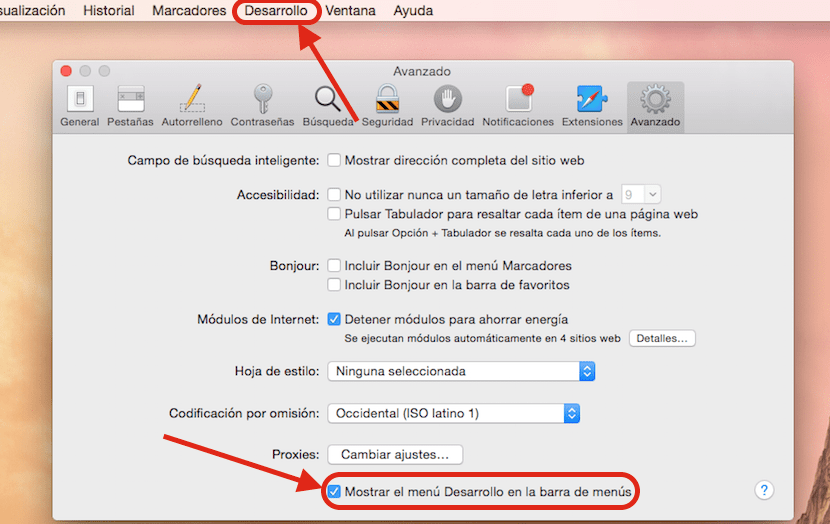
الآن قمنا بتحديد هذه القائمة وسيظهر الخيار المخفي في القائمة العلوية تنمية. بمجرد أن نتمكن من الوصول ، سيظل الخيار محددًا إلى الأبد وسيظهر لنا القائمة الثابتة ، وأنا شخصياً أوصي بعدم ترك هذه القائمة نشطة إلا إذا كنا سنستخدم خيار التطوير هذا عدة مرات. ومع ذلك ، يتعين علينا فقط النقر فوقه أثناء فتح الويب الذي يتطلب Internet Explorer أو الكمبيوتر الشخصي والنقر على الخيار الثاني: وكيل المستخدم.
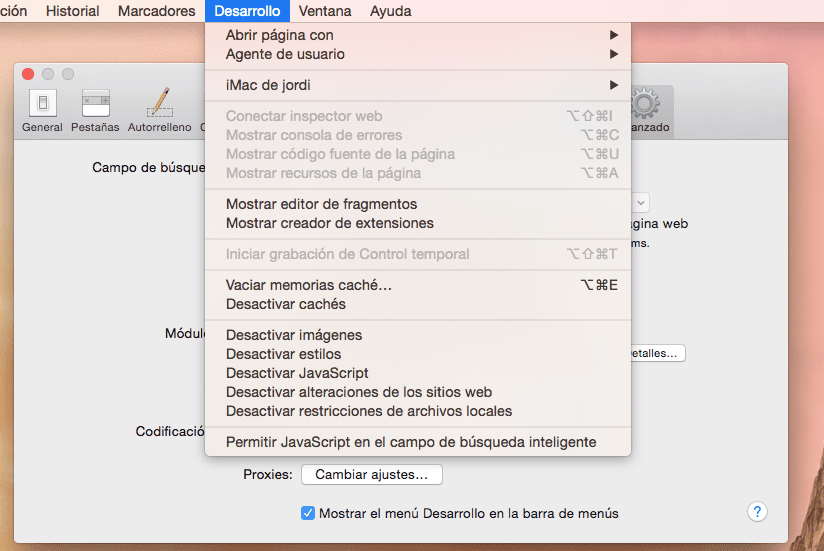
في هذه الصورة السفلية ، نرى بالفعل جميع الخيارات المتاحة لمحاكاة أننا نتصفح من جهاز كمبيوتر أو متصفح آخر ليس متصفح Apple الأصلي. إذا أردنا أن نعتقد أن الويب الذي نتصفحه نقوم بذلك من جهاز كمبيوتر ، فعلينا استخدام الخيار "Google Chrome - Windows" o "Firefox - Windows" وإذا لم يعمل مع هذين الخيارين ، فسنحاول مع "إنترنت إكسبلورر".
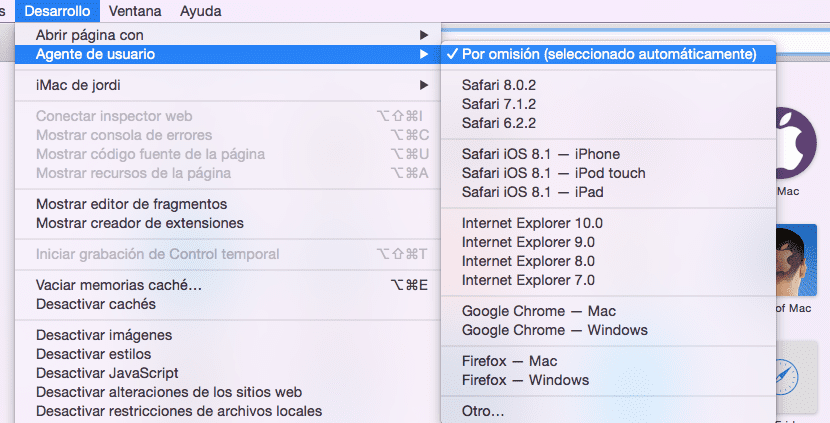
الآن يمكننا الوصول إلى الويب لمحاكاة التنقل بدون Safari.
أكرر ، من النادر جدًا العثور على صفحات الويب أو الأماكن على الشبكة التي لا تسمح بالوصول من متصفح Safari مباشرة ودون الحاجة إلى تنفيذ هذه الحيلة الصغيرة ، ولكن يبقى بعضها. في مناسبات أخرى ، قد نجد أنه حتى باستخدام هذا البرنامج التعليمي الصغير ، فإن تصفح الويب يعمل لأنه يتطلب برامج ترميز أو مكونات إضافية غير متوافقة مع Safari وقد لا يعمل. إذا كانت لدينا هذه المشكلة لا يمكننا حلها إلا باستخدام Windows مباشرة ولهذا يمكننا استخدام جهاز افتراضي على Mac أو Parallels أو استخدام جهاز كمبيوتر مباشرة لأداء مهمتنا.
مرحبا،
موقع جيد جدا ومشاركات !! لدي مشكلة وهي أن Safari في وضع المطور لا يظهر لي Internet Explorer كخيار
انتقلت إلى التفضيلات ، ونقرت على وضع المطور ثم انتقلت إلى Development / User Agent حيث يظهر لي فقط 4 خيارات من Safari و Edge و 2 من Chrome و 2 من Mozila
كيف يمكنني الحصول على بعض Internet Explorer لإظهاره لي؟ أحتاج إلى معرفة مقدم الخدمة ، الذي يستخدم تلك التكنولوجيا فقط ولا يعمل موقعه في أي شيء سوى IE ، وهي معلومات حساسة.
شكرا جزيلا
في حالة عدم ظهور Internet Explorer كخيار وكيل مستخدم ، ما هي السلسلة التي يجب أن أستخدمها؟